cocoon(コクーン)でブログを始めたいけど、初めてブログを開設する人にはハードルが高いですよね。
 える君
える君僕も最初は解説記事を見ながら、cocoonブログを開設しました。
この記事を書いた人

える君(管理人)
- ブログ2年目
- ブログを2サイト運営中
- 雑記ブログ2ヶ月目に1万円達成!
- ブログ1年目累計収益6万円越え!
この記事は、最初のブログをcocoonで開設した僕がcocoonブログの始め方やメリット・デメリット、cocoon以外におすすめのWordPressテーマなどを解説します。
この記事を読むことでcocoonブログを簡単に始めることができ、他の初心者ブロガーと差をつけることができます。
- cocoonブログの始め方3ステップ
- STEP1:まずはcocoonの親テーマをダウンロードする。
- STEP2:cocoonの子テーマをダウンロードして有効化する
- STEP3:最低限のカスタマイズをする
もっと詳しくブログの始め方を知りたい人は、以下の記事を参考にしてみてください。
>>ブログの始め方完全ガイド!初心者でも稼げるコツや1ヶ月スケジュールを大公開

cocoonブログの始め方3ステップ

cocoonでブログを始めるのはとても簡単です。下記ではcocoonブログの始め方を3つのステップに分けて解説します。
STEP1:cocoonの親テーマをダウンロードする
親テーマとは基本となるWordPressのデザインテンプレートです。
cocoonの親テーマは以下の手順でダウンロードできます。
- cocoon公式サイト(https://wp-cocoon.com/ )開設。
- サイト上部のメニューから「ダウンロード」を選択する。
- 「cocoonをダウンロードする」 下にある「親テーマ」の欄から、最新版の親テーマを選択する。
- 親テーマの詳細ページに移動し、ダウンロードボタンをクリックします。
- テーマをダウンロードしたzipファイルを圧縮し、中にある「cocoon」フォルダをWordPressのフォルダ内にアップロードする(パス:wp-content/themes/)。
親テーマをダウンロードするときの注意点
- cocoonの親テーマは「cocoon-XX.XXzip」(「XX.XX」はバージョン番号)という名前で提供されるので、別の名前のファイルは親テーマではありません。
- cocoonのダウンロード先によっては、古いバージョンの親テーマがダウンロードされる場合があるので、最新版をダウンロードするようにしてください。
- 親テーマをダウンロードした後は子テーマを必ずダウンロードするようにしてください。
子テーマのダウンロード方法は「cocoonの子テーマをダウンロードして有効化する」で解説しています。
STEP2:cocoonの子テーマをダウンロードして有効化する
cocoonの親テーマがダウンロードできたら、子テーマをダウンロードして有効化します。
「cocoonの子テーマをダウンロードして有効化する」までの手順は、以下の通りです。
- cocoonの公式サイト(https://wp-cocoon.com/ )にアクセスし、ダウンロードページに移動します。
- ページをスクロールし、子テーマのダウンロードリンクをクリックします。
- ファイルを保存する場所を指定し、「保存」をクリックしてファイルをダウンロードします。
- WordPressの管理画面にログインして、「外観」メニューから「テーマ」をクリックします。
- 「新規追加」ボタンをクリックし、テーマの新規追加画面を開きます。
- 画面右上の「テーマをアップロード」ボタンをクリックします。
- 先程ダウンロードした子テーマのzipファイルを選択し、「インストール」ボタンをクリックします。
- インストールが完了すると、「有効化」ボタンが表示されるので、クリックして子テーマを有効化します。
「cocoonの子テーマをダウンロードして有効化する」までの注意点
- 子テーマのファイル名に親テーマの名前が含まれているか確認する。(ex.cocoon-child)
- 子テーマのスタイルシートの上部に、「Template: cocoon」という記述があることを確認する。
- 子テーマを有効化する前に、必ず親テーマをインストールして有効化しておく。
STEP3:最低限のカスタマイズをする
cocoonの親テーマ・子テーマをダウンロード・有効化して終わりではありません。
WordPressテーマ導入後に最低限カスタマイズしておかないといけないことがあります。
WordPressテーマ導入後に設定しておくべき5つのこと
- サイトの基本情報を設定する
サイト名、タイトル、メールアドレスなどの基本情報を設定(「ユーザ」から「 プロフィール」) - パーマリンク設定を変更する
デフォルトのパーマリンク設定ではURLが読みにくくなってしまう。 - サイトの外観をカスタマイズする
ブログの外観を自分好みにカスタマイズする。(こだわりすぎはNG!) - プラグインを導入する
cocoonに適切なプラグインを導入する。 - GoogleアナリティクスとGoogleサーチコンソールとの連携
Cocoon以外でおすすめのWordPressテーマを知りたい人は、下の記事をご覧ください。
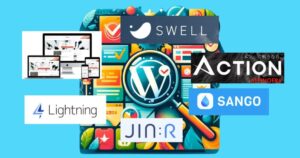
cocoonを使うメリット・デメリット

cocoonの他にもWordPressテーマは多くある中で、なぜcocoonを使うのでしょうか。
cocoonを使うメリットとデメリットを3つずつ紹介します。
メリット3選
ブログでcocoonを使うメリットは以下の3つです。
- スマートフォンやタブレットなどのモバイル端末からも快適に見ることができる。
- カスタマイズが簡単に行える。
- すでに最低限のSEO対策が行われているため検索エンジンからの評価も高い。
 える君
える君無料なのにここまでの機能が搭載されているWordPressテーマは他にないです。
デメリット3選
cocoonを使うデメリットは以下の3つです。
- カスタマイズ性がやや低い
凝ったカスタマイズをするためにはHTMLやCSSの知識に詳しくないとできない。 - 機能が少ない
WordPress有料テーマと比較すると機能が少ない。 - オリジナリティが低い
サイトのデザインが他のサイトと似てしまう可能性が高いです。
 える君
える君弱点はあるけど「cocoonだから稼げない」ということはないです。
Cocoon以外の無料・有料おすすめWordPressテーマのメリット・デメリットを知りたい人は、下の記事をご覧ください。
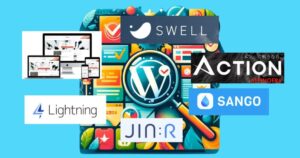
無料テーマ「cocoon」でも稼げる!

WordPressの無料テーマ「cocoon」は、ブログ運営に必要な機能が網羅されているのでブログの収益化に力を発揮します。
「cocoonでも稼げる!」と言い切れる理由は、以下の通りです。
- SEO対策にも力を入れているので検索エンジンからのアクセス数を増やせる。
- 多言語に対応しているのでグローバル展開する場合に役立つ。
- ブログのテイストに合わせて簡単にデザインを変更することが可能。
しかし、ブログで稼ぐためには高品質なコンテンツ(記事)を書き続ける必要があります。
トライ&エラーを繰り返し経験することで、cocoonでもブログで稼げるようになります。
一般人のブログ収入の平均を知りたい人は、以下の記事を参考にしてみてください。
>>ブログ収入一般人平均は?ブログ収入で変わったことや収益化のコツなどを解説

cocoonブログを運営するポイント

ブログを運営することはあなたが思っている以上に難しいです。
そこで、ブログを運営するポイントを解説します。
ブログに一貫性を持たせる
ブログを運営するにあたって大切なのが、「ブログに一貫性を持たせる」です。
一貫性があるということは、記事の内容やスタイル、発信する情報に一定の統一性があることを指します。
美容ブログの場合
- 美容のプロが情報発信することでファンを獲得がしやすい
- 美容に合わせた画像やフォント、配色でブログの認知度を上げられる
ブログを運営する中で、一貫性を意識してコンテンツ(記事)を制作することが重要です。
記事の更新頻度を一定にする
記事の定期的な更新は、読者に対してブログの信頼性を高めて新しい読者を獲得することにつながります。
記事の更新頻度はブログの種類やテーマによって異なりますが、一般的には週に1回以上の更新が良いと言われています。
更新のタイミングも重要で、読者にとって都合の良い時間帯に更新することが重要です。
記事の更新がコンスタントであることによって検索エンジンからも評価されやすくなります。
記事の質を維持しつつ定期的な更新を行うことがブログ運営の成功につながります。
記事の質を維持するためにブログの書き方を知りたい人は、以下の記事を参考にしてみてください。
>>ブログ記事の書き方を初心者向けに解説!「5つのステップと13のコツ」マニュアル

ブログのデータ分析・改善をする
ブログ運営のポイントの一つに、ブログのデータ分析・改善があります。
ブログのデータ分析は訪問者数やページビュー数、滞在時間などから、どのような記事が人気があるかなどを分析します。
具体的には、リダイレクトなどのツールを使用して訪問者数やページビュー数、滞在時間などのデータを収集・分析することができます。
さらにブログの改善策としては、読者が求める情報を提供するための記事の質の向上や、読みやすいデザインの採用、サイトの速度改善などが挙げられます。
継続的にブログのデータ分析・改善を行うことで、より質の高いコンテンツを提供して読者にとって有益な情報を発信し続けることが大切です。
よくある質問
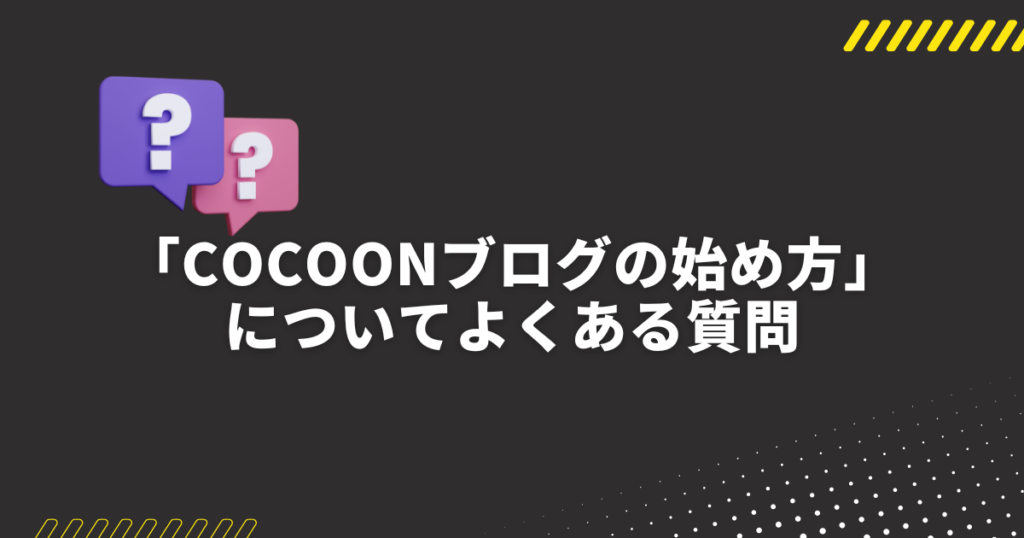
cocoonブログの始め方について、よくある質問をまとめました。
まとめ:ブログを始めるならcocoon!無料テーマでも稼げる!

- cocoonブログの始め方
- まずはcocoonの親テーマをダウンロードする。
- cocoonの子テーマをダウンロードして有効化する
- 最低限のカスタマイズをする
- cocoonを使うメリット・デメリット
- スマートフォンやタブレットなどのモバイル端末からも快適に見ることができる。
- カスタマイズが簡単に行える。
- すでに最低限のSEO対策が行われているため検索エンジンからの評価も高い。
- カスタマイズ性がやや低い
- 機能が少ない
- オリジナリティが低い
- cocoonブログを運営するポイント
- ブログに一貫性を持たせる
- 記事の更新頻度を一定にする
- ブログのデータ分析・改善をする
- 「cocoonブログの始め方」についてよくある質問(FAQ)
- cocoonの使い方を解説している本は?→「本当によくわかるWordPressの教科書」
- cocoon以外におすすめのWordPressテーマは?→「SEWLL」
- WordPressでCocoonが見つかりませんが・・・→「Cocoon専用のダウンロードページ」
cocoonはブログをこれから始める方におすすめのWordPressテーマです。
ブログは「始めやすく辞めやすい」ので、まずは無料のcocoonで記事を書いてみてください。
10記事以上書いても苦にならない方はSEWLLなどの有料WordPressテーマを検討してもいいかもしれません。
ブログについてもっと詳しく知りたい人は、以下の記事を参考にしてみてください。
>>ブログの始め方完全ガイド!初心者でも稼げるコツや1ヶ月スケジュールを大公開



